Page 65 of 143

Bluetooth muzika65
Za poništavanje uparivanja, tj.
brisanje audio uređaja iz memorije
sistema, pritisnuti dugme
SETUP / TEXT i izabrati Bluetooth
connection (Bluetooth veza) . Izabrati
željeni audio uređaj iz liste, pritisnuti
srednje obrtno dugme i izabrati
Brisati .
Rukovanje putem Infotainment
sistema
Kada je uređaj uparen i povezan
bežičnim putem, audio reprodukcija
započinje automatski.
Audio uređajem se može rukovati
putem funkcijskih tastera
Infotainment sistema, obrtnih
dugmadi i menija na displeju.
Dostupne funkcije koje se mogu
upravljati putem Infotainment sistema zavise od tipa audio uređaja.
Rukovanje audio uređajem kada je
bežično povezan slično je načinu
rukovanja za CD pleje 3 52.NAVI 50 - reprodukcija muzike
preko Bluetooth-a
Bluetooth veza
Između audio uređaja i Infotainment
sistema mora da se uspostavi veza
putem Bluetooth-a, tj. uređaj mora da
bude uparen sa vozilom pre
korišćenja.
Videti (NAVI 50) "Bluetooth veza" u
poglavlju "Telefon" 3 122.
■ Maksimalno 8 audio uređaja se može upariti i sačuvati na listi
uređaja, ali samo jedan može biti
povezan.
■ Ako uređaj ima funkcije i audio plejera i telefona, obe funkcije će
biti uparene. Uparivanje mobilnog
telefona 3 120.
■ Funkcije telefona će ostati aktivne dok se audio plejer koristi, a audio
reprodukcija će biti obustavljena za vreme korišćenja telefona.Uparivanje dodatnog audio uređaja
sa Infotainment sistemom
Za uparivanje audio uređaja pritisnuti
dugme početne stranice ;, a zatim
PODEŠAVANJA na ekranu displeja.
Izabrati Bluetooth a ona Pretraživanje
Bluetooth uređaja ili Ovlašćenje za
spoljašnje uređaje .
Na audio uređaju potražiti Bluetooth
opremu u blizini uređaja.
Izabrati MEDIA-NAV (tj. naziv
Infotainment sistema) sa liste na
audio uređaju, i (ako je potrebno)
pomoću tastature audio uređaja uneti
kod za uparivanje prikazan na ekranu displeja Infotainment sistema.
Podrazumevani kod za uparivanje je
0000 . Za promenu koda za
uparivanje pre pokretanja procedure
za uparivanje, izabrati Promena
koda za ažuriranje.
Napomena
Ako na audio uređaju ne postoji
ekran, uneti podrazumevani kod za
uparivanje u uređaj, a zatim u
Infotainment sistem. U korisničkim
uputstvima pogledati koji je
Page 66 of 143

66Bluetooth muzika
podrazumevani kod za uparivanjeovog audio uređaja – obično je to
0000 . U zavisnosti od uređaja,
možda kod za uparivanje mora da
bude unet obrnutim redosledom, tj.
prvo u Infotainment sistem.
Ako uparivanje ne uspe, ponovite
proceduru ako je potrebno.
Napomena
Kada je aktivna Bluetooth veza,
kontrolisanje audio uređaja preko
Infotainment sistema će brže
prazniti bateriju audio uređaja.
Povezivanje audio uređaja
Audio uređaji se automatski povezuju
sa Infotainment sistemom nakon
uparivanja.
Za promenu povezanog audio
uređaja pritisnuti dugme početne
stranice ;, a zatim PODEŠAVANJA
na ekranu displeja.
Zatim izabrati Bluetooth, a nakon
toga Prikaz liste Bluetooth uređaja .
Na listi se prikazuju već upareni audio uređaji.
Izabrati željeni audio uređaj sa liste i
potvrditi pritiskom na OK.Odvajanje audio uređaja
Isključivanje audio uređaja ili
deaktiviranje Bluetooth funkcije na
audio uređaju isključuje uređaj iz
Infotainment sistema.
Poništavanje uparivanja dodatnog
audio uređaja sa Infotainment
sistemom
Ukoliko je lista uparenih uređaja
puna, novi uređaj se može upariti
samo ako se poništi uparivanje za
neki od postojećih uređaja.
Za odvajanje, tj. brisanje audio
uređaja iz memorije sistema, pritisnuti
dugme početne stranice ;, a zatim
PODEŠAVANJA na ekranu displeja.
Izabrati Bluetooth , a zatim Prikaz liste
Bluetooth uređaja .
Izabrati željeni audio uređaj sa liste, a
zatim pritisnuti ë za brisanje uređaja.
Ako je potrebno, izbrisati sve uređaje
sa liste pritiskom na Opcije, a zatim
na Obriši sve . Potvrditi dugmetom
OK .Rukovanje putem Infotainment
sistema
Kada je uređaj uparen i povezan
bežičnim putem, audio reprodukcija
započinje automatski.
Audio uređajem se tada može
rukovati putem opcija displeja
Infotainment sistema.
Dostupne funkcije koje se mogu
upravljati putem Infotainment sistema
zavise od tipa audio uređaja.
Za rukovanje bežično povezanog
audio uređaja, videti (NAVI 50)
"Reprodukcija memorisanih audio
fajlova" u odeljku "USB priključak"
3 58.
NAVI 80 - reprodukcija muzike preko Bluetooth-a
Bluetooth veza
Između audio uređaja i Infotainment
sistema mora da se uspostavi veza
putem Bluetooth-a, tj. uređaj mora da
bude uparen sa vozilom pre
korišćenja.
Page 67 of 143

Bluetooth muzika67
■ Postoji maksimalan broj uređajakoji se mogu upariti i sačuvati na
listi uređaja, ali samo jedan može
biti povezan.
■ Ako uređaj ima funkcije i audio plejera i telefona, obe funkcije će
biti uparene. Uparivanje mobilnog
telefona 3 120.
■ Funkcije telefona će ostati aktivne dok se audio plejer koristi, a audio
reprodukcija će biti obustavljena za
vreme korišćenja telefona.
Uparivanje dodatnog audio uređaja
sa Infotainment sistemom
Sa početne stranice pritisnuti MENI,
zatim Multimediji , a zatim
Podešavanja na ekranu displeja.
Izabrati Mediji za pristup meniju
podešavanja medija, a zatim izabrati
opciju "Konfigurisanje Bluetooth
veze".
Procedura uparivanja je slična
uparivanju mobilnog telefona. Videti
(NAVI 80) "Bluetooth veza" u
poglavlju "Telefon" 3 122.Povezivanje audio uređaja
Audio uređaji se automatski povezuju sa Infotainment sistemom nakon
uparivanja.
U bilo kom trenutku, promeniti audio
izvor u Bluetooth režim za
reprodukciju datoteka sa povezanog
Bluetooth uređaja.
Sa početne stranice pritisnuti MENI,
zatim Multimediji , a zatim Mediji na
ekranu displeja.
Pritisnuti < (za otvaranje iskačućeg
menija) i izabrati Bluetooth veza za
promenu audio izvora na Bluetooth.
Odvajanje audio uređaja
Isključivanje audio uređaja ili
deaktiviranje Bluetooth funkcije na
audio uređaju isključuje uređaj iz
Infotainment sistema.
Poništavanje uparivanja dodatnog audio uređaja sa Infotainment
sistemom
Za odvajanje, tj. brisanje uređaja iz
memorije sistema:Sa početne stranice pritisnuti MENI,
zatim Multimediji , a zatim
Podešavanja na ekranu displeja.
Izabrati Mediji za pristup meniju
podešavanja medija, a zatim izabrati opciju "Konfigurisanje Bluetooth
veze".
Procedura odvajanja je slična
uparivanju mobilnog telefona. Videti
(NAVI 80) "Bluetooth veza" u
poglavlju "Telefon" 3 122.
Rukovanje putem Infotainment
sistema
Kada je uređaj uparen i povezan
bežičnim putem, audio reprodukcija
može da započne automatski.
Audio uređajem se tada može
rukovati putem opcija displeja
Infotainment sistema.
Dostupne funkcije koje se mogu
upravljati putem Infotainment sistema
zavise od tipa audio uređaja.
Za rukovanje bežično povezanim
audio uređajem, videti (NAVI 80)
"Reprodukcija memorisanih audio
fajlova" u odeljku "USB priključak"
3 58.
Page 68 of 143

68Spoljašnji uređajiSpoljašnji uređajiPrikazivanje slika.........................68
Reprodukcija filmova ...................68Prikazivanje slika
NAVI 80 - prikazivanje slika Za pristup meniju "Slike" sa početne
stranice, pritisnuti MENI, zatim
Multimediji , a zatim Slike na ekranu
displeja.
Izabrati povezani izvorni uređaj (npr. SD kartica, USB) za pristup
pojedinačnim fotografijama ili
prikazivanje projekcije svih
kompatibilnih fotografija na uređaju.
Prikaz uključuje sledeće opcije: ■ N ili O: Prelazak na prethodnu/
narednu fotografiju
■ Minijature : Prebacivanje između
celog ekrana i smanjenog prikaza
■ Novi izbor : Izbor neke druge
fotografije sa povezanog izvornog
uređaja
■ <: otvaranje iskačućeg menija; za
promenu izvornog uređaja ili
pristup foto podešavanjima.
Tokom pregledanja fotografija/
projekcije slika, iskačući meni
takođe omogućava podešavanjenivoa uvećanja i prikazivanje svih
fotografija u obliku minijatura.
Foto podešavanja - videti (NAVI 80)
"Podešavanja sistema" 3 35.
Reprodukcija filmova NAVI 80 - reprodukcija filmova
Za pristup meniju "Video snimci" sa
početne stranice, pritisnuti MENI,
zatim Multimediji , a zatim Video
snimci na ekranu displeja.
Izabrati povezani izvorni uređaj (npr. SD kartica, USB) za pristup
pojedinačnim ili svim kompatibilnim
video snimcima na uređaju.
Prikaz uključuje sledeće opcije: ■ t ili v : Prelazak na prethodni/
naredni video snimak
■ =: pauziranje video snimka
■ Klizna traka za proteklo vreme: Kretanje kroz video snimke
■ Novi izbor : Izbor neke druge
fotografije sa povezanog izvornog
uređaja
Page 69 of 143
Spoljašnji uređaji69
■Ceo ekran : Prebacivanje na prikaz
na celom ekranu
■ r : povratak na prethodni ekran
■ <: otvaranje iskačućeg menija; za
promenu izvornog uređaja ili
pristup video podešavanjima.
U toku reprodukcije video snimaka, iskačući meni takođe vam
omogućava povratak na listu video
snimaka.
Video podešavanja - videti
(NAVI 80) "Podešavanja sistema"
3 35.
Page 70 of 143

70NavigacijaNavigacijaOpšte informacije.........................70
Korišćenje .................................... 74
Unos odredišta ............................. 92
Navođenje .................................. 101
Pregled simbola .........................112Opšte informacije9Upozorenje
Sistem za navigaciju predstavlja
pomoć vašim sposobnostima za
navigaciju i ne zamenjuje ih.
Vozite sa potrebnom pažnjom i
pozornošću i prihvatite bezbedan,
oprezan način.
Ukoliko su uputstva sistem za
navigaciju u suprotnosti sa
saobraćajnim pravilima, uvek se
primenjuju saobraćajna pravila.
Sistem za navigaciju će vas
pouzdano voditi prema izabranom
odredištu bez potrebe za fizičkim
mapama puteva.
Ako je usluga Traffic info
(Saobraćajna informacija) dostupna u
vašoj zemlji ili regionu, trenutna
situacija u saobraćaju se uzima u
obzir pri izračunavanju rute. Sistem
prima poruke o saobraćaju u
trenutnom području prijema.
Za primanje najnovijih saobraćajnih
informacija u realnom vremenu,
pretplatite se na Live servise na
TomTom™ web lokaciji 1)
.
Rad sistema za navigaciju Položaj i pomeranje vozila se opaža
preko sistema za navigaciju pomoću
senzora.
Pređena razdaljina se utvrđuje putem
signala brzinomera vozila, a
pomeranja u krivinama su određena putem žiroskopa. Položaj se određuje pomoću GPS (Sistem globalnog
pozicioniranja) satelita.
Upoređivanjem ovih signala senzora
sa digitalnom mapom sistema za
navigaciju moguće je ustanoviti tačan
položaj vozila.
Sistem će izvršiti samo-kalibraciju
kada se vozilo prvi put koristi ili nakon
prevoza brodom, itd. Zato je
normalno da sistem ne pokazuje
tačnu lokaciju sve dok se vozilom ne pređe određena razdaljina.1) CD35 BT USB NAVI, NAVI 80.
Page 71 of 143

Navigacija71
Nakon unosa adrese odredišta ili
mesta interesovanja (najbliža
benzinska stanica, hotel, itd.) ruta se računa od trenutnog položaja do
željenog odredišta.
Usmerenje se vrši pomoću zvučnog signala i prikaza na displeju.9 Upozorenje
Oblasti kao što su jednosmerne
ulice i pešačke zone nisu
označene na mapi sistema za
navigaciju. U nekim oblastima
Infotainment sistem može izdati
upozorenje koje se mora prihvatiti. Zbog toga treba obratiti pažnju na
jednosmerne ulice i druge puteve
i ulaze u koje se možda ne može
ući automobilom.
SD kartica
(CD35 BT USB NAVI, NAVI 80)
SD kartica je isporučena zajedno sa
sistemom za navigaciju i ona sadrži,
između ostalog, i digitalnu mapu
gradova i puteva u vašoj zemlji.
Nakon isporuke vozila, imate na
raspolaganju maksimalno 60 dana
besplatnog osvežavanja digitalne mape. Nakon ovog perioda, ova
usluga se naplaćuje za ažuriranje
mapa.
Napomena
Da bi se izbegli tehnički problemi, koristiti samo kompatibilne SD
kartice za rukovanje i ažuriranje
sistema za navigaciju. Ne ubacivati
istu SD karticu u druge uređaje
(npr. digitalnu kameru, mobilni
telefon, itd.) ili drugo vozilo.
Instalacija softvera
TomTom HOME™
Za ažuriranje digitalnih mapa i
korišćenje prednosti usluga koje se
mogu ekskluzivno preuzeti,
uključujući bezbednosna i
saobraćajna upozorenja u realnom
vremenu, na web lokaciji TomTom™
se mora kreirati nalog i mora se
instalirati besplatan
TomTom HOME™ softver.Kreiranje naloga
Kreirajte svoj TomTom™ internet
nalog putem web lokacije
TomTom™. Izabrati npr. opciju
Kreiraj nalog na web stranici i uneti
odgovarajuće podatke.Instaliranje softvera
Umetnuti SD karticu u čitač kartica na računaru (ili u spoljašnji čitač kartica),
dok je računar povezan sa
Internetom. Instalacija softvera
započinje automatski.
Za instalaciju besplatnog
TomTom HOME™ softvera treba
slediti uputstva na ekranu.
Page 72 of 143

72Navigacija
Vaša SD kartica se automatski
prepoznaje od strane sistema, posle
početnog podešavanja.
Ažuriranje SD kartice i sistema za
navigaciju
Ažurne verzije se redovno objavljuju,
npr. za revizije mape i sigurnosnih
kamera.
Ova ažuriranja su dostupna samo
putem TomTom HOME ("TomTom
HOME") softvera kome se može
pristupiti putem SD kartice.
Korišćenjem TomTom HOME
("TomTom HOME") softvera moguće
je:
■ ažurirati sistem za navigaciju (mape, sigurnosne kamere, itd.),
■ pretplatiti se na LIVE servise,
■ sačuvati podatke sistema na vaš računar,
■ dodati ili izbrisati podatke,
■ prilagoditi sistem,■ podeliti korekcije mape sa zajednicom ( Map Share™ ),
■ preuzeti kompletno korisničko uputstvo TomTom™ sistema za
navigaciju.
Meniji TomTom HOME ("TomTom
HOME") softvera će Vas voditi kroz
ove operacije.Ažuriranje sistema
Kako bi izvukli najbolje za sistem za
navigaciju, ažurirajte sistem što
češće. Map Share™ ažurirane mape,
na primer, mogu se deliti sa celom
zajednicom korisnika sistema.
Glavne funkcije aplikacije
TomTom HOME ("TomTom HOME")
Preuzimanje novih i dodatnih mapa
Izabrati ikonu Dodavanje mapa za
pristup meniju gde se mape mogu preuzeti.Preuzimanje glasova, mesta
interesovanja, itd.
Izabrati ikonu Dodavanje
saobraćajnih, Glasovi, Sigurnosne
kamere, itd. za:
■ skidanje glasova kako bi prilagodili sistem,
■ preuzimanje mesta interesovanja, itd.
Napomena
U nekim državama je illegalno
skidanje sa interneta i aktiviranje
opcije upozorenja na kameru i to može dovesti do zakonske tužbe.Čuvanje SD kartice i sistemskih
podataka
Podaci sistema se mogu sačuvati na
vašem računaru i mogu se vratiti ako
bude potrebno.
Preporučljivo je da se podaci sistema
memorišu sa vremena na vreme.
Čuvanjem podataka se omogućuje
ponovno vraćanje istih, u slučaju
lomljenja ili gubljenja SD kartice.
 1
1 2
2 3
3 4
4 5
5 6
6 7
7 8
8 9
9 10
10 11
11 12
12 13
13 14
14 15
15 16
16 17
17 18
18 19
19 20
20 21
21 22
22 23
23 24
24 25
25 26
26 27
27 28
28 29
29 30
30 31
31 32
32 33
33 34
34 35
35 36
36 37
37 38
38 39
39 40
40 41
41 42
42 43
43 44
44 45
45 46
46 47
47 48
48 49
49 50
50 51
51 52
52 53
53 54
54 55
55 56
56 57
57 58
58 59
59 60
60 61
61 62
62 63
63 64
64 65
65 66
66 67
67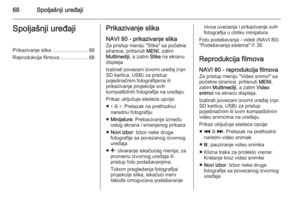 68
68 69
69 70
70 71
71 72
72 73
73 74
74 75
75 76
76 77
77 78
78 79
79 80
80 81
81 82
82 83
83 84
84 85
85 86
86 87
87 88
88 89
89 90
90 91
91 92
92 93
93 94
94 95
95 96
96 97
97 98
98 99
99 100
100 101
101 102
102 103
103 104
104 105
105 106
106 107
107 108
108 109
109 110
110 111
111 112
112 113
113 114
114 115
115 116
116 117
117 118
118 119
119 120
120 121
121 122
122 123
123 124
124 125
125 126
126 127
127 128
128 129
129 130
130 131
131 132
132 133
133 134
134 135
135 136
136 137
137 138
138 139
139 140
140 141
141 142
142






